
本文主要是阐述TP-LINK ER/R系列路由器中AP管理功能的设置!设置好,请注意保存数据!
应用介绍
ER/R系列新平台路由器,内置AC功能,既是路由器又是无线控制器,可以统一管理TP-LINK AP,轻松扩展企业无线网络。本文介绍ER/R系列新平台路由器AP管理功能的配置方法。
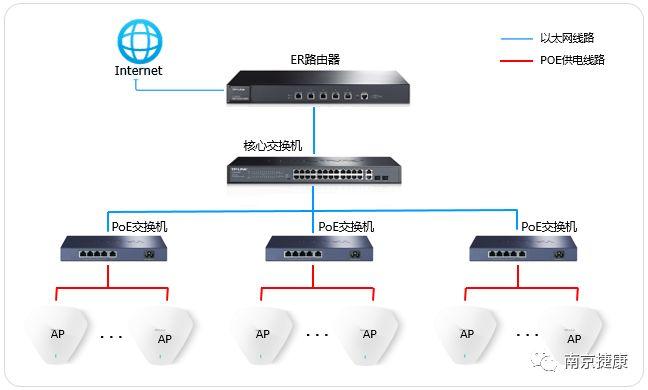
![]()
需求分析
某企业使用无线AP进行无线组网,通过主路由器集中管理无线AP。需要设置员工无线网络和访客无线网络分别供企业员工和来访客人使用。
![]()
设置方法
1.启用AP管理功能
登录到路由器界面,点击“AP管理>AP设置”,启用“AP管理功能”,显示类型选择为“在线AP设备”,列表中将会显示当前在线的AP,并可以对AP进行管理。
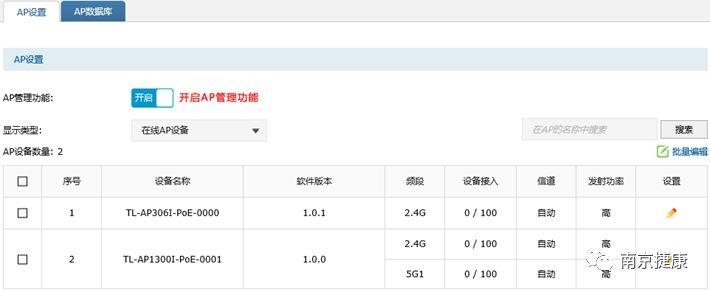
注意:若部分AP无法发现,请确认AP的模式开关已拨到FIT模式、同时检查AP与交换机之间的网线已接好。
2.设置AP的无线网络
点击“AP管理>无线网络设置”,点击![]() ,设置员工无线网络,如下图:
,设置员工无线网络,如下图:
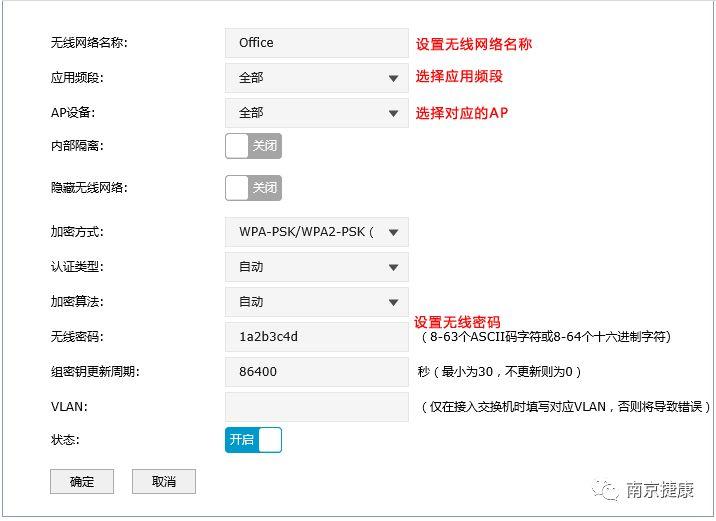
再次新增,设置访客网络,如下图:
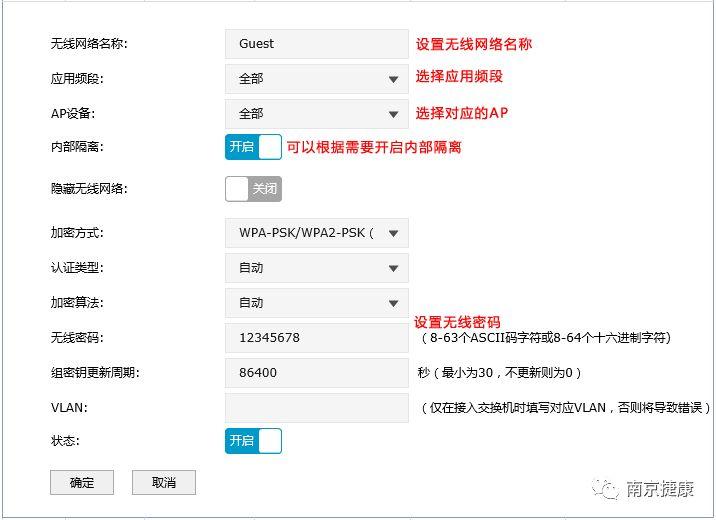
无线配置设置完成,所有AP都能同时发射Office和Guest两个无线信号,供企业员工和来访客人使用。
至此,ER/R系列新平台路由器搭配AP无线组网设置完成。
安网配套POE交换机:
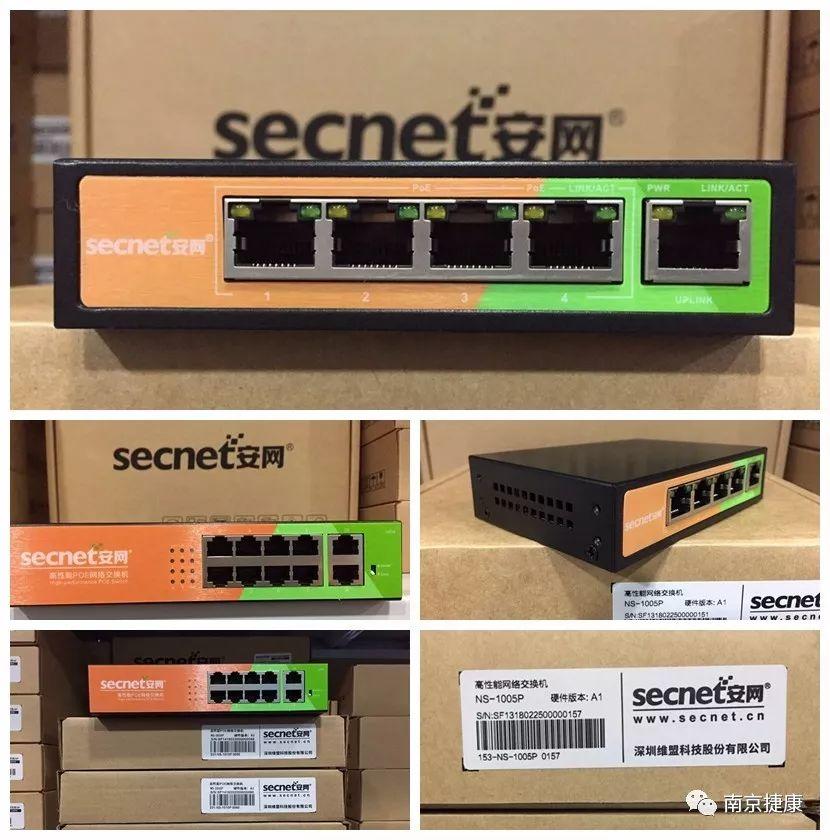
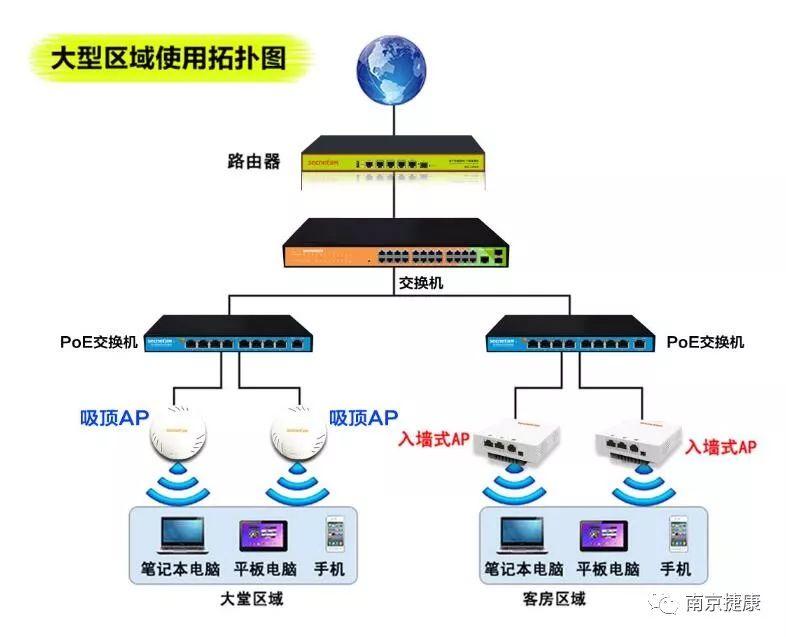

本文由 智友Bot 发布在 智友说 | 智满屋 Wulian SmartRoom 南京智能家居,转载此文请保持文章完整性,并请附上文章来源(智友说 | 智满屋 Wulian SmartRoom 南京智能家居)及本页链接。
原文链接:https://smartroomcn.com/23817.html
原文链接:https://smartroomcn.com/23817.html







